
Noutbukda ishlaydigan ko'pchilik qurilmalar to'liq ishi uchun zarur bo'lgan ixtisoslashtirilgan dasturiy ta'minotni talab qiladi. Bugun biz ASUS X555L NOTAPTOP-da haydovchilarni qidirish va o'rnatish va o'rnatish imkoniyatlarini tahlil qilamiz.
Asus X553M uchun haydovchilar yuklash va o'rnatish
Ushbu operatsiyani bajarish usullarini qo'lda va avtomatik ravishda bo'lish mumkin. Birinchisiga biz ASUS rasmiy resursi va tizimning imkoniyatlaridan foydalanishning ikki usulimizga tashrif buyuramiz va ikkinchisi maxsus dasturlardan foydalanishdir, ulardan biri kompaniyaning o'zi tomonidan ishlab chiqilgan.1-usul: ASUS rasmiy qo'llab-quvvatlash sahifasi
Rasmiy sayt sahifalarida siz doimo noutbukimizga mos drayverlarning eng "yangi" to'plamlarini topishingiz mumkin. Bu haqiqat shuni ko'rsatadiki, o'rnatilgandan so'ng asboblar va nizolar faoliyatida muammolar bo'lmaydi.
ASUS rasmiy manbasiga o'ting
- "Xizmat" menyusiga o'ting va keyin qo'llab-quvvatlash sahifasiga o'ting.
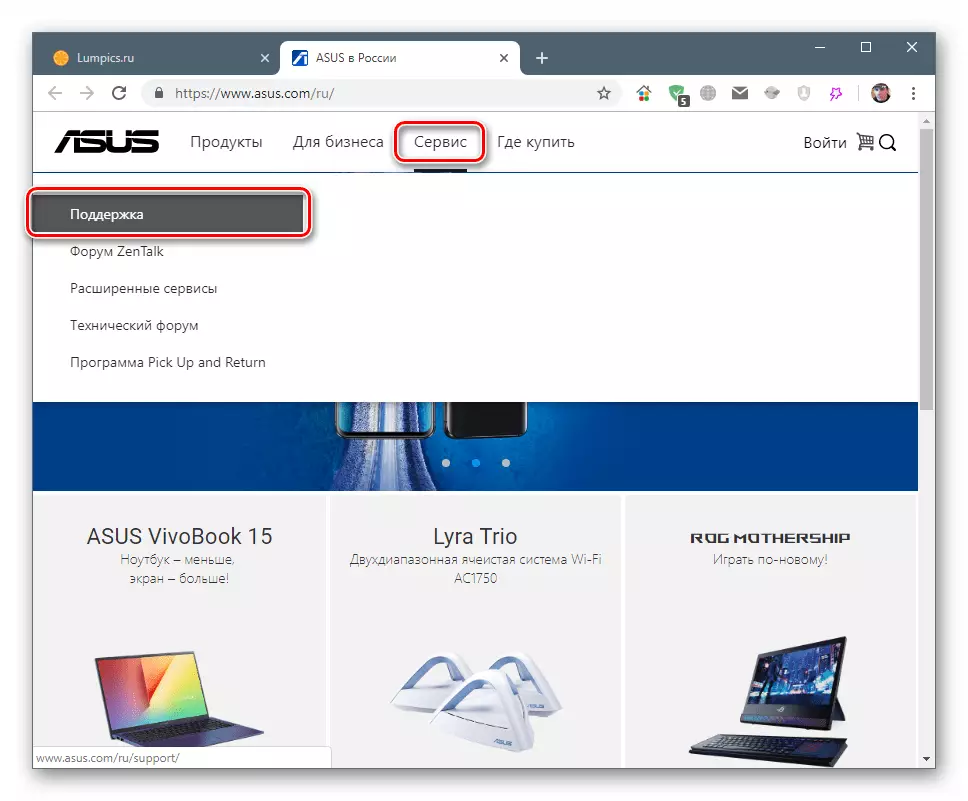
- Qidiruv maydonida biz sizning modelingiz kodini taqdim etamiz, shundan so'ng biz tegishli o'zgartirishni tanlaymiz.
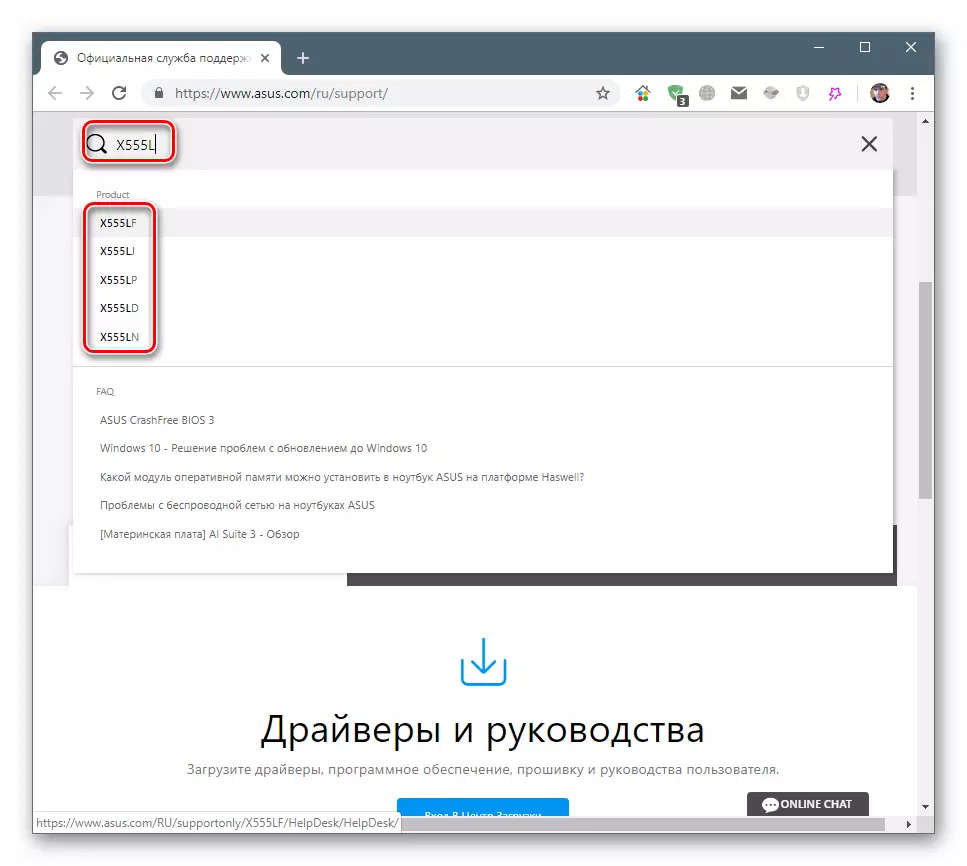
- "Haydovchi va yordamchi" yorlig'ini oching.
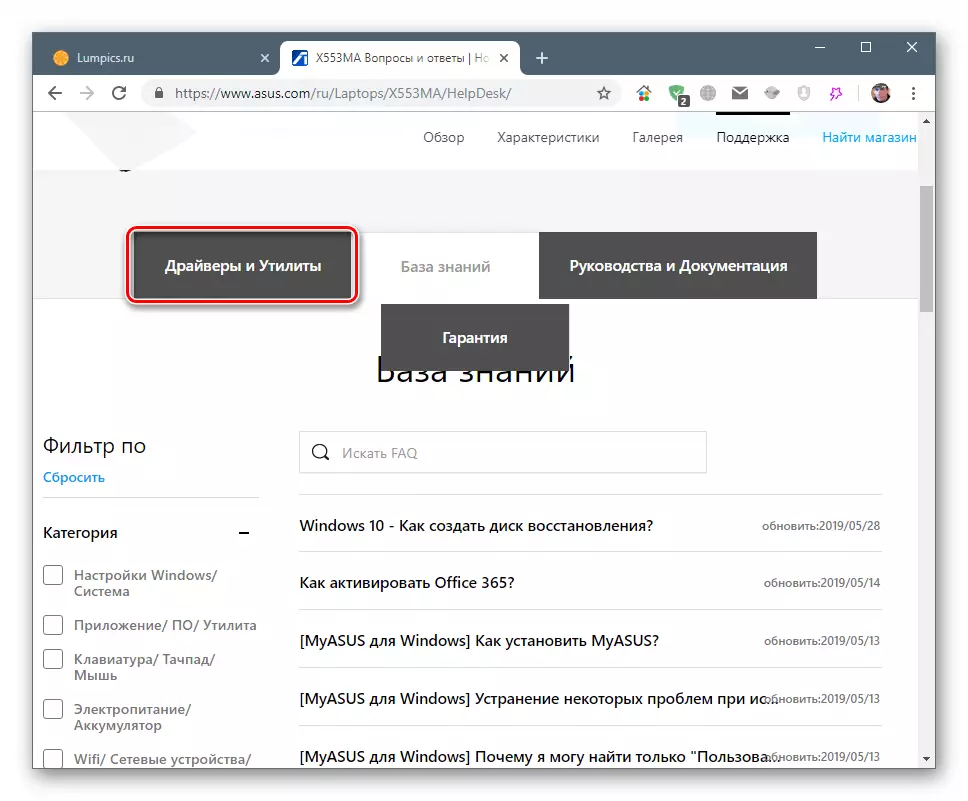
- Quyidagi rasmda ko'rsatilgan ro'yxatdagi operatsion tizim tahririni tanlang.
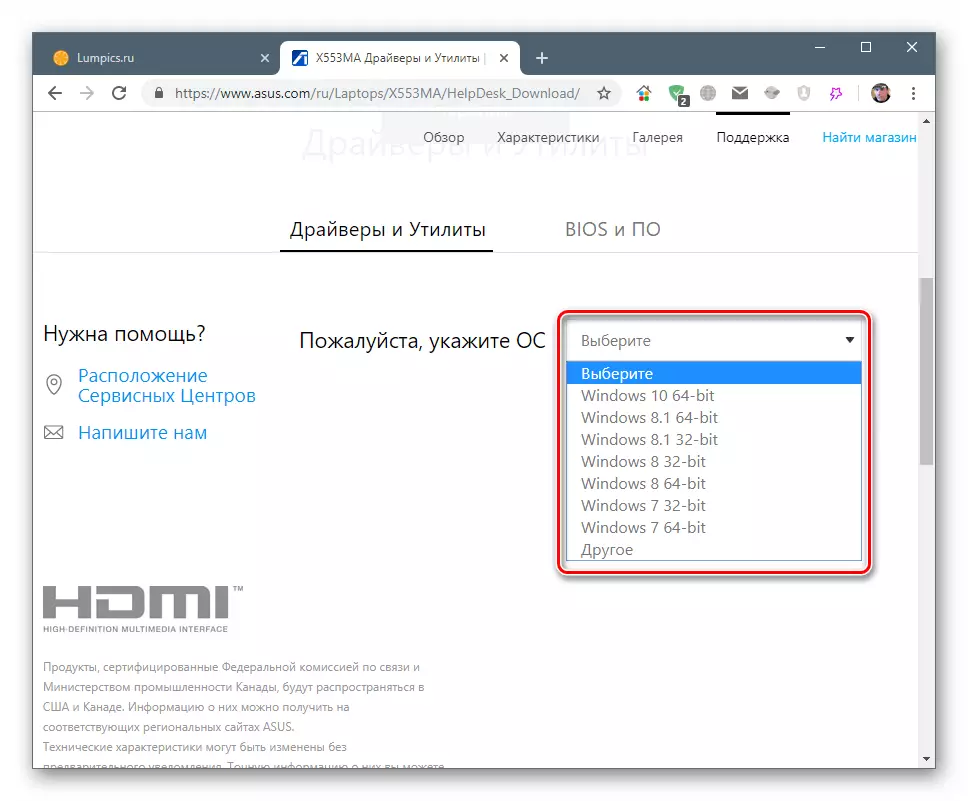
- Sayt bizga turli xil qurilmalar uchun paketlar ro'yxatini ko'rsatadi. Kerakli narsani tanlang va uni noutbukingizga yuklab oling.
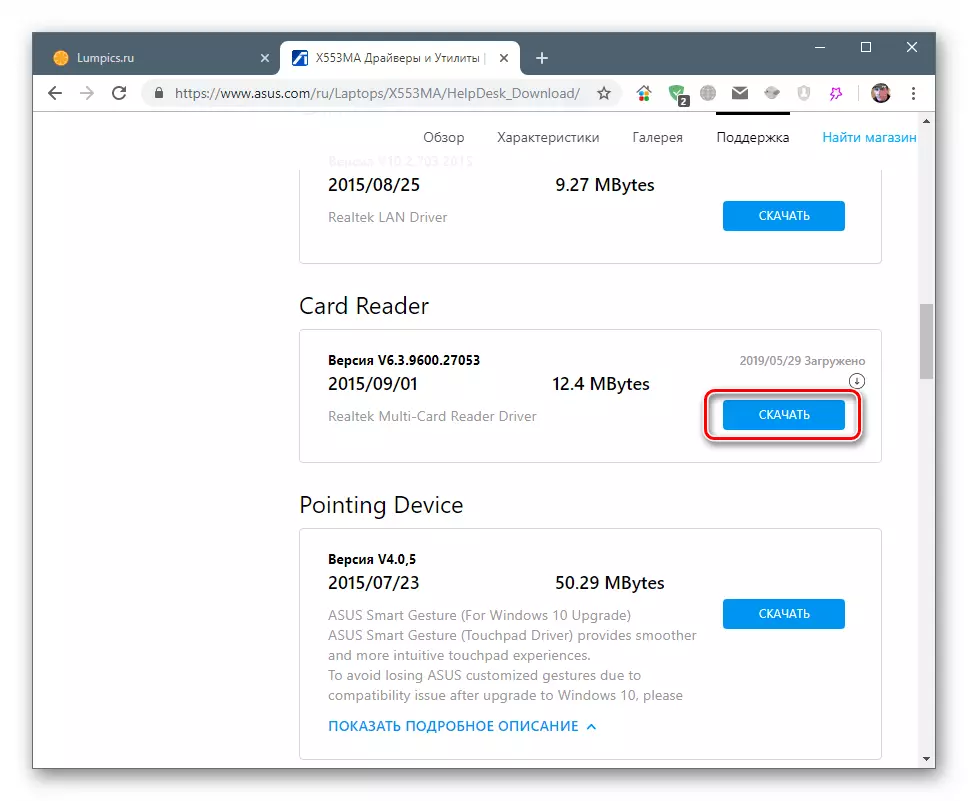
- Aksariyat haydovchilar arxiv shaklida beriladi, ulardan foydalanishdan oldin foydalanishdan oldin biron bir dasturni ochib berishlari kerak.
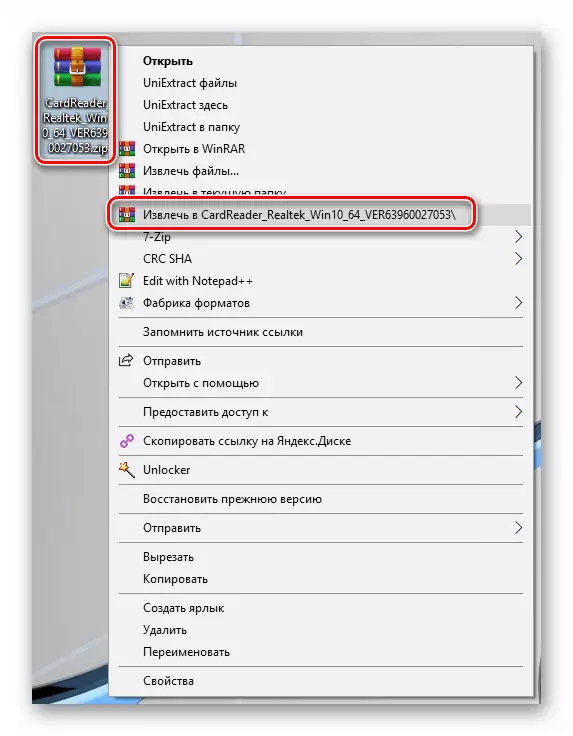
- Biz papka ochilib, paketni ochib yuboradigan va setup.exe installer faylini ikki marta bosamiz.
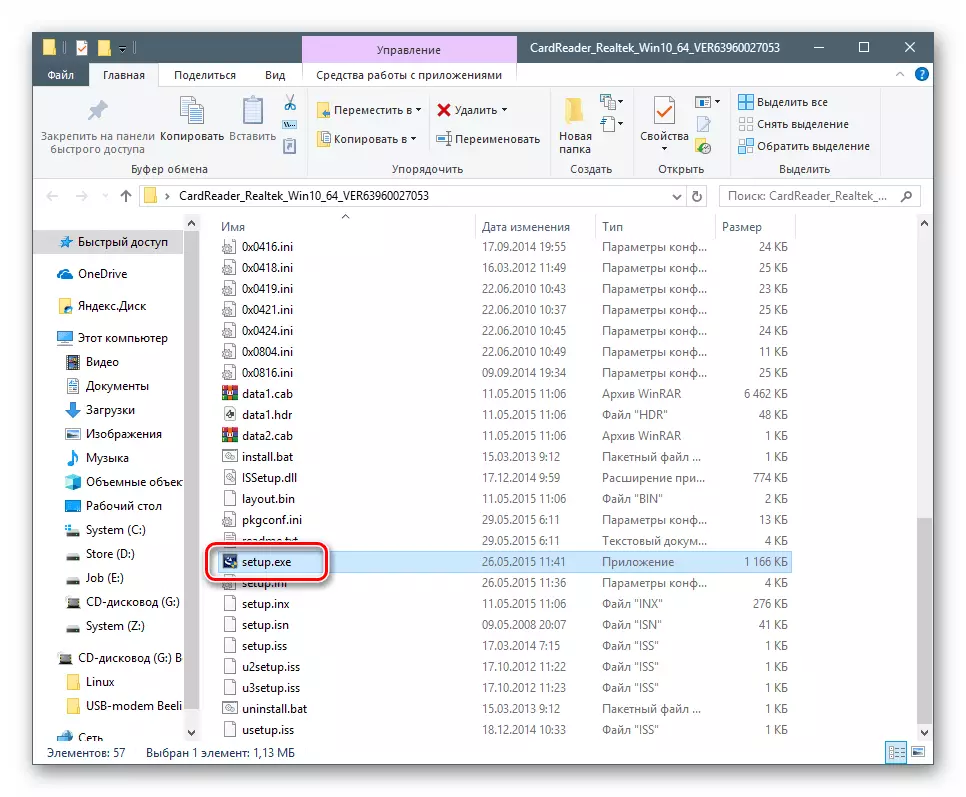
- Tayyorlanishi va o'rnatish jarayonining o'zi avtomatik rejimda amalga oshiriladi.
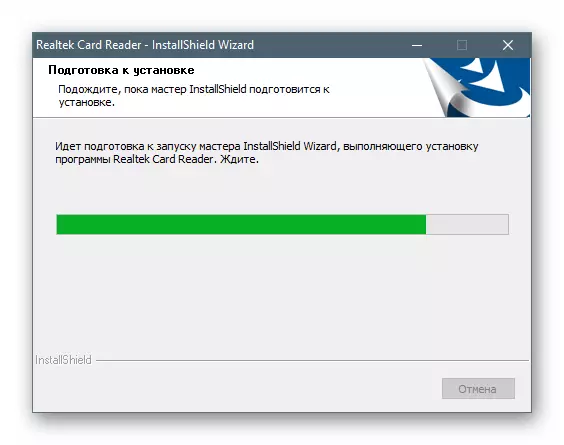
- O'rnatish tugallangandan so'ng, tugmachasini "tugatish" tugmachasini yoping.

Boshqa haydovchilar va kommunal xizmatlar xuddi shu tarzda o'rnatiladi. Istisnolar faqat dasturiy ta'minot yangilanishlari uchun markali dasturiy ta'minotdir.
2-usul: Haydovchilarni yangilash uchun markalangan dastur
ASUS jonli yangilanishi nomi bilan ushbu dasturni o'rnatilgan drayverlarni tekshirish, kerakli paketlarni noutbukda yuklab olish va o'rnatish funktsiyalarini o'z ichiga oladi.
- Qo'llab-quvvatlash sahifasida, "Haydovchilar va kommunal" bo'limida (yuqoridagi yuqoriga) Skrinshotda ko'rsatilganidek, dastur o'rnatuvchisini topamiz va yuklaymiz.
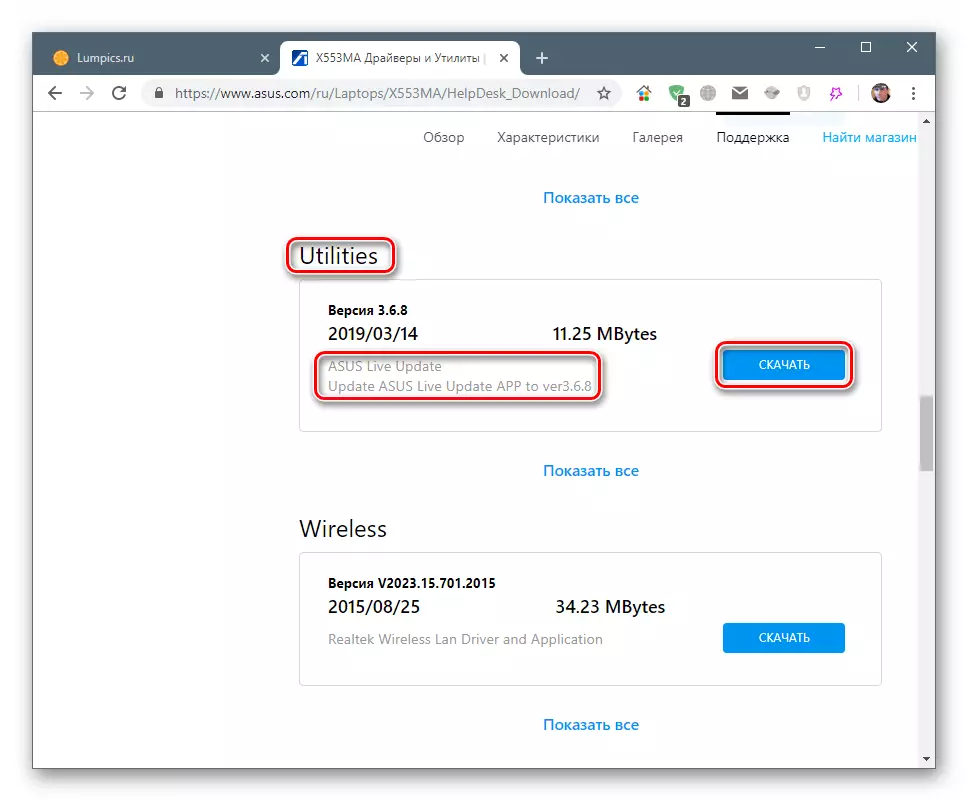
- Tarkibni arxivdan olib tashlang va setup.exe o'rnatish faylini ishga tushiring.
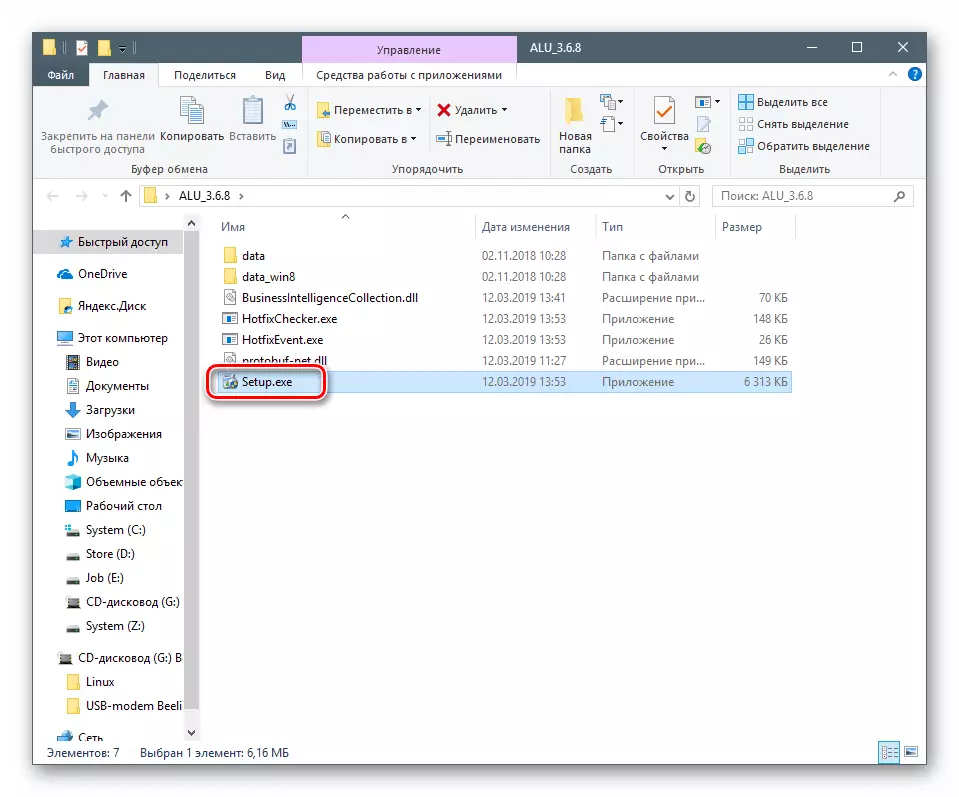
- Dastlabki bosqichda "Keyingi" ni bosing.
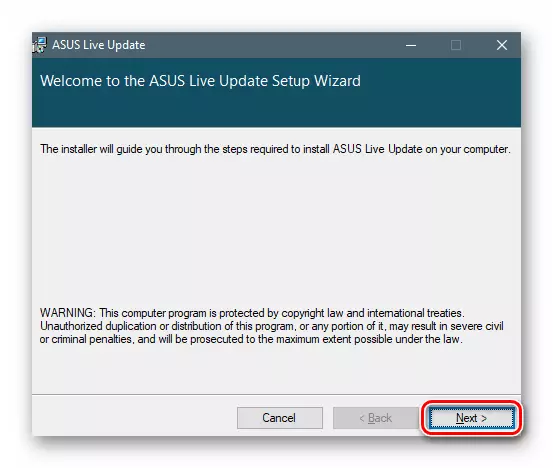
- Keyin, dasturni o'rnatish yoki standart qiymatni qoldiradigan yo'lni tanlashingiz mumkin.
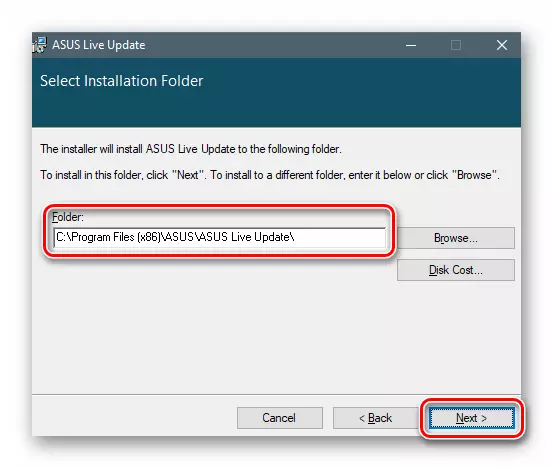
- O'rnatish jarayonini boshqarish orqali yana "Keyingi" tugmasini bosing. Biz operatsiyani tugatishni kutmoqdamiz.
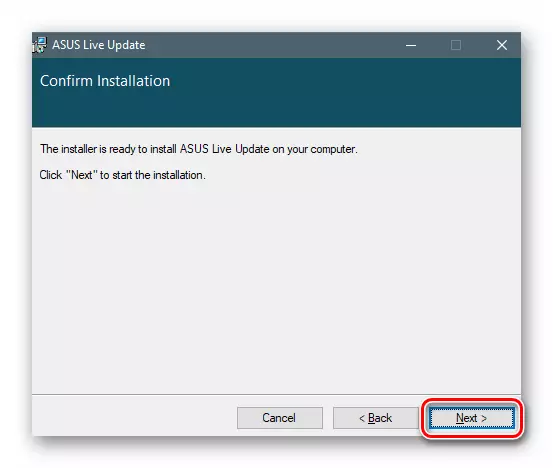
- Dasturni ishga tushiring va yangilanishlarni tegishli tugmani belgilang.
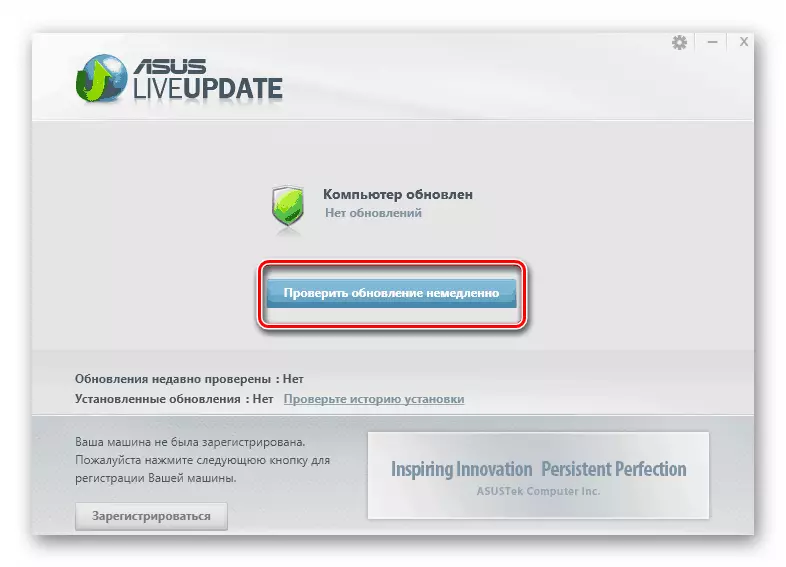
- Dastur bizning noutbukimizni skanerdan so'ng, drayverlarni o'rnatishni boshlashingiz mumkin.
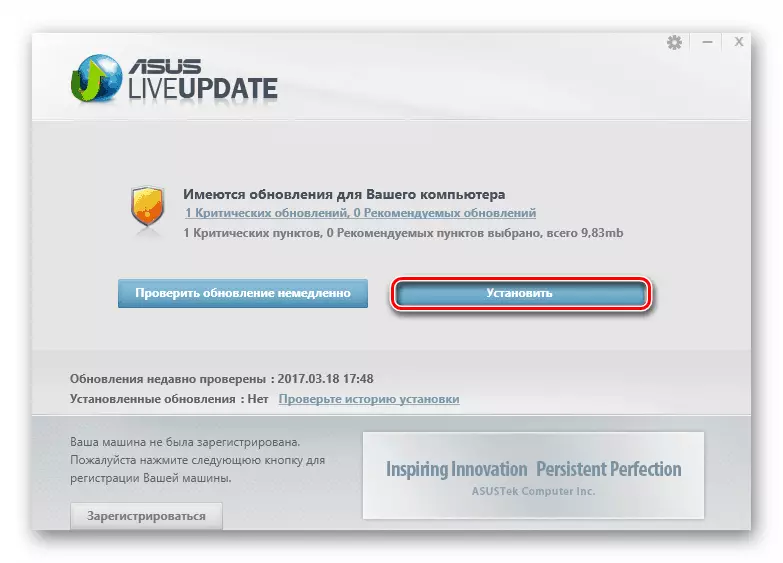
3-usul: Yangilanish uchun uchinchi tomon dasturlari
ASUS jonli yangilanishi juda qulay dasturdir, ammo shunga o'xshash xususiyatlarga ega boshqa mahsulotlar mavjud. Masalan, driverms yoki drayverack yechimi. Ularning markali kommunal xo'jaliklardan farq ko'p qirrali, ya'ni haydovchiliklarni noutbuk ishlab chiqaruvchisi uchun majburiy bo'lmagan holda yangilash imkoniyatlari. Ushbu vositalardan qanday foydalanish kerak Quyidagi havolalarda mavjud bo'lgan maqolalarda batafsil tasvirlangan.
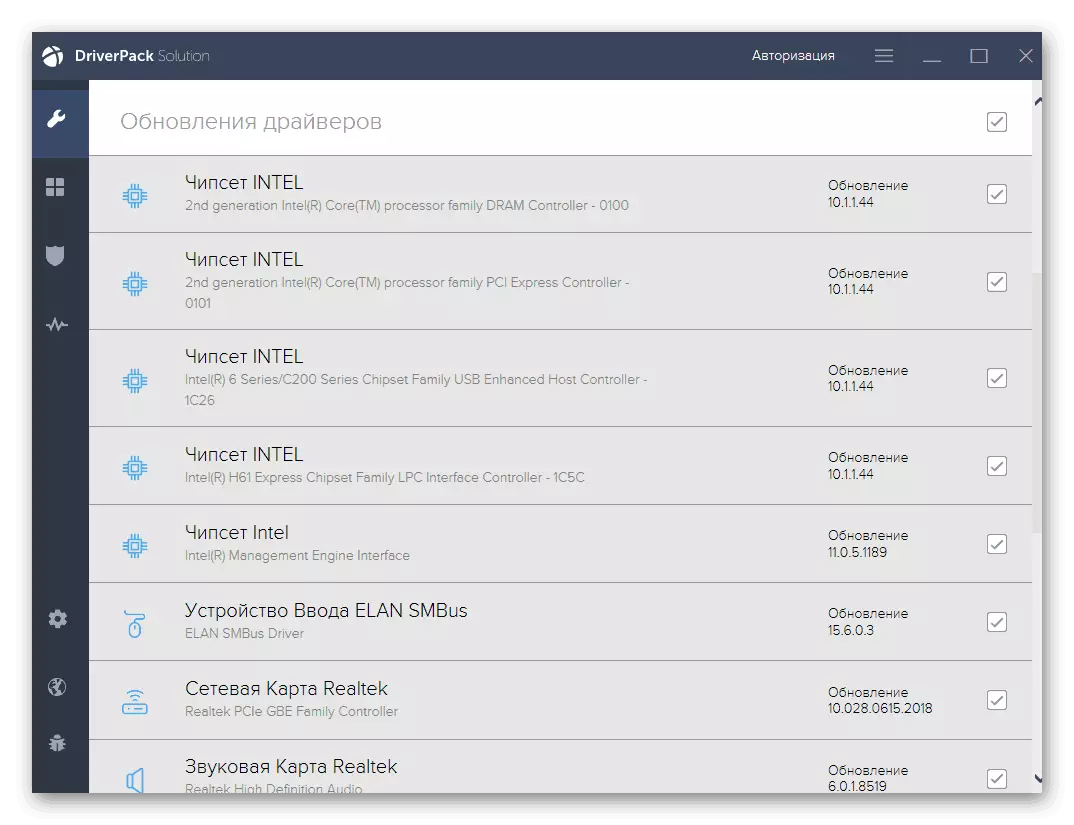
Batafsil: Haydovchilarni yangilash haydovchining yangi eritmasi, driverms
4-usul: Qurilma identifikatsiya kodlari
Identifikator (hvid - "temir" id) - bu operatsion tizim u bilan bog'liq qurilmani belgilaydigan maxsus koddir. Ushbu ma'lumotlardan foydalanib, siz maxsus saytlardan foydalangan holda Internetda drayverlarni qidirishingiz mumkin.
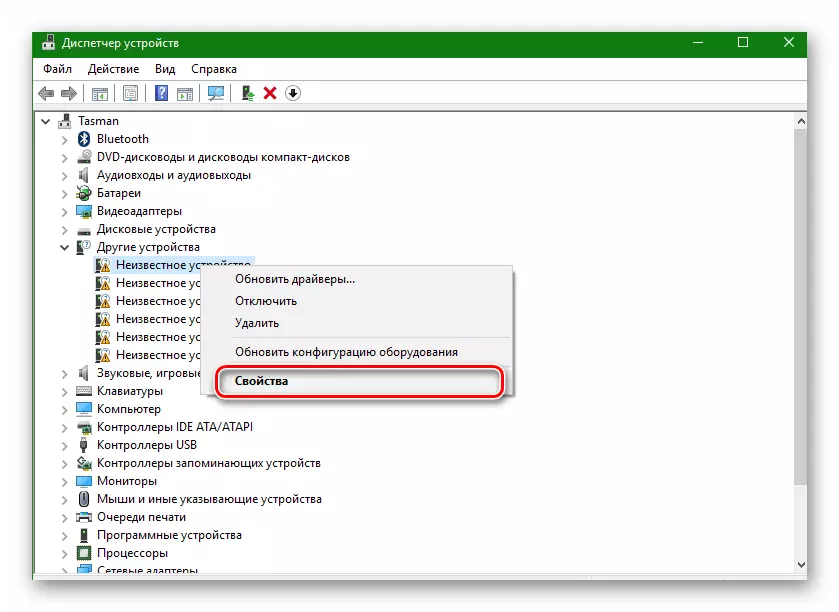
Batafsil: Foydalanuvchi identifikatorini drayverni qanday topish mumkin
5-usul: Windows vositalarining qo'llanilishi
Derazalarda standart qurilma boshqaruvchisi drayverlar bilan ishlash uchun o'zining "Arsenal" vositalarida. Ularning ikkitasi - o'rnatilgan yangilash xususiyati va jihozlarni o'rnatish uchun alohida yordam dasturi mavjud.
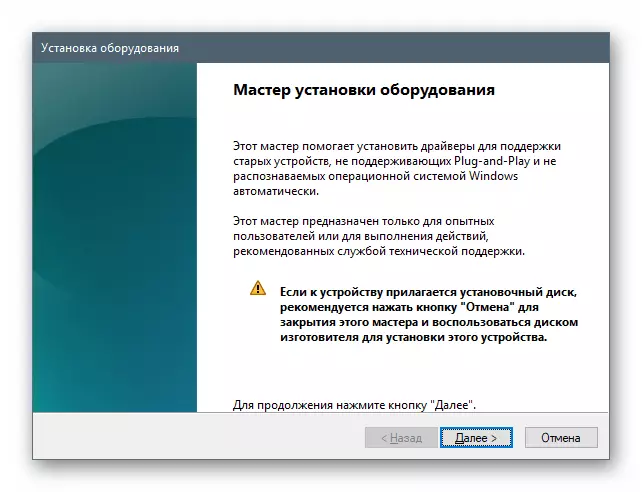
Batafsil: Drayvlarni standart Windows Tools bilan o'rnatish
Xulosa
Ko'rinib turibdiki, drutbukni drayverlarni qidirish va o'rnatish jarayoni x555l deb atash mumkin emas deb so'rash mumkin. To'g'ri, u tizim vositalarining ta'sir qilmaydi, chunki ushbu usullar foydalanuvchidan ba'zi ko'nikmalarni talab qiladi. Agar sizda bunday operatsiyalarning tajribasi bo'lmasa, ASUS Live yangilanish dasturidan foydalaning va u hamma narsani qiladi. Xuddi shu holatda, agar siz biron bir alohida drayverni yangilamoqchi bo'lsangiz yoki qayta o'rnatmoqchi bo'lsangiz, siz saytga va boshqa qo'lda o'qimasdan endi qila olmaysiz.
